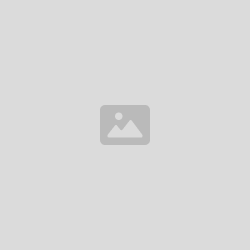
ナビ音声送出時の音楽自動音量調節
携帯電話の追加登録と切り替え方法
解像度の変更
TOYOTA/LEXUS、接続問題解決
車のバッテリーが上がる可能性はありますか?
使用するWi-Fiの周波数は何ですか?
Android Autoのアップデート以降にも問題なく使えますか?
ワイヤレスAndroid Auto使用中、スマホから電話を出る方法
「AAWireless」作動温度
Wi-Fi、Bluetoothどちらで接続されますか?
再接続(自動接続)までかかる時間
ナビのナレーションの時でも音楽を大きく聴きたい。
複数のスマホでも使えますか?
「AAWireless」YouTubeの視聴方法
開発者向けの設定のご案内
「AAWireless」アプリで行える設定
ハンズフリー通話の時車のスピーカーに声が聞こえない。
配達はどれくらいかかりますか?
開発及び生産地になる国はどこですか?
保証期間はありますか?
検証された商品ですか?
iPhoneでも使用可能ですか?
私のAndroidスマホと互換できますか?
私の車も対応してますか?
USBモード
OTAアップデートエラー解決
「AAWireless」アップデート方法
「Android Auto」接続が途切れる問題
ワイヤレス「Android Auto」を自動的に起動させる。
Android Autoからアプリが見えません。
ワイヤレスAndroid Autoメディア自動再生
ナビゲーション自動スタート
特定のアプリにエラーがあります。
Googleアシスタントの音声・経路検索が出来ません。
音楽・映像またはアプリが途切れます。
「SAMSUNG」スマホの接続が遅かったり、接続出来ません。
通話後、音楽が自動的に再生されません。
GPSの位置が正しくありません。
インターネットに接続出来ません。
【Xiaomi、HUAWEI】接続エラー
ウィジェット設定
「Android Autoアプリの追加・削除」方法
Mercedes-Benz 接続ができない時には?
AUDIの車で接続ができない時には? (MMI、インフォテインメント)
フォルクスワーゲンGOLF接続エラー解決
JEEP接続設定
LED:緑色点滅&赤色点灯
LED:青色点滅
LED:青色点灯
LED:無し&緑色点灯
LED: 白色点灯
AAWirelessのBluetooth接続後、変化がありません
“Android Autoの検出中…”接続エラー
デバイスの持続的な再起動で設定の変更が出来ません
AAWirelessアプリからデバイスが確認・接続出来ません。
短時間車から降りた後、エンジンをかけ直すと接続出来ません。
手動Bluetooth接続が出来ません。
下車した後、AndroidAutoの接続が解除されません。
青色点灯の対策
「タップ回数制限の無効化」
「メディア出力の分離」
「ワイヤレスAndroid Auto」自動スタート
「解像度」変更
「TTSの出力分離」
「AAWireless」デバイス初期化
常時電源
WiFi設定
ドングルモード
直接転送
「SAMSUNG」スマホの接続が遅かったり、接続出来ません。
【概要】
Androidバージョン11を利用する「Samsung One UI 3.0」はAAWirelessのWiFi接続の問題を起こす可能性があります。
【解決方法】
1. ネットワーク設定
1) スマホの設定→接続→WiFi設定
2) 右上の···をタップ→詳細設定
3)「ネットワーク品質情報を表示」を“ON”
4)「モバイルデータに切り替え」を”OFF”
2. Bixby Routines
この問題はスマホの画面が消えた後、新しいWiFiを登録するため、ほんの少しの間だけWiFiを”ON”にし、
その後には省電力モードが有効になり、長い間新しいWiFiを検索しなくなることから発生します。
(スマホが省電モードに入ると、AAWirelessデバイスのWiFiが確認できなくなります。)
しかし、Bluetoothは省電モードでも新しく検索ができます。
このシステムを利用し、Bluetoothを”ON”にした後はスマホを省電モードが”OFF”に設定すると問題は解決されます。
これは、Bixby Routinesを利用し、自動化の設定が可能です。
1) スマホ→アプリ検索→「Routines」を検索→「Bixby Routines」アプリをタップ
2) 下の「ルーチンを追加」をタップ→条件→“+”→Bluetoothデバイス
3) (AAWireless-xxxxxx または AndroidAuto-xxxxxx)
4) 接続状態で保存
5) 実行内容→“+”→機能→ナビゲーションボタンの操作→ホーム→完了
6) 右下の“次へ”をタップし、ルーチンを保存
これからはAAWirelessがBluetoothに接続される度にスマホのホームボタンが押され、省電力モードがオフになります
3. Android Autoが省電力モードの際、自動接続不可の他、接続エラーが発生する場合があります。
1) SAMSUNGスマホの設定→バッテリーとデバイスケア(一部の機種は“デバイスケア”に見える可能性もあります。)
2) バッテリをタップ>バックグラウンドでの使用を制限>使用していないアプリをスリープオン
3) バッテリーに戻り>その他のバッテリー設定>バッテリー最適化オフ
4) 設定に戻り>アプリ>Android Auto>バッテリー>制限なし
4. WiFiに接続した後、連続的に接続が途切れる場合、次のように設定してください。
1) WiFi設定>右上3つの点>詳細設定
2) モバイルデータに切り替えオフ
解決されない場合は、
フォームよりご連絡ください。
営業日基準24時間以内にご回答しております。


